こんにちは、りんしょうです。
今回は、
エクセルを使った簡単な正規分布の確率の求め方です。
言葉で説明すると少しややこしいですが、
絵で見ればわかりやすいと思いますので、
ご紹介します。

上記の赤点線(上記例は20)より右側の確率を求める方法になります。
ちなみに上記の正規分布は、
平均値が15、標準偏差が3
のグラフになります。
①赤点線までの標準偏差を求める
まずは赤点線までの標準偏差を求めます。
(赤点線の値-平均値)/標準偏差 =(20-15)/3 ≒ 1.67
平均値から、赤点線までの標準偏差は、1.67ということになります。
あとはエクセル関数を使って計算するだけです。
②確率を求める(normsdist関数)
①で求めた標準偏差をエクセルのnormsdist関数を使って確率を求めます。
式は以下になります。
NORMSDIST(-標準偏差)x100 =NORMSDIST(-1.67)x100 = 4.8 [%]
ポイントは、
標準偏差の前がマイナス(-)になっているところです。
マイナスだと、赤点線の右側の確率になります。
またプラス(+)にすれば、赤点線の左側の確率が求まります。
一度試してみれば、非常に簡単です。
それでは、まずはやってみましょう。
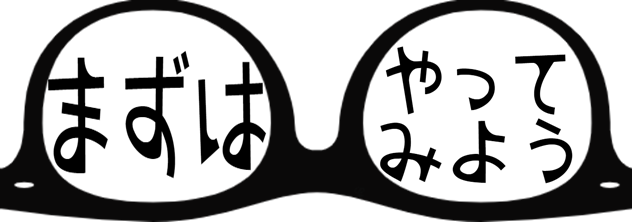



コメント